Apple Watch Walkie-Talkie no funciona? 6 correcciones para probar
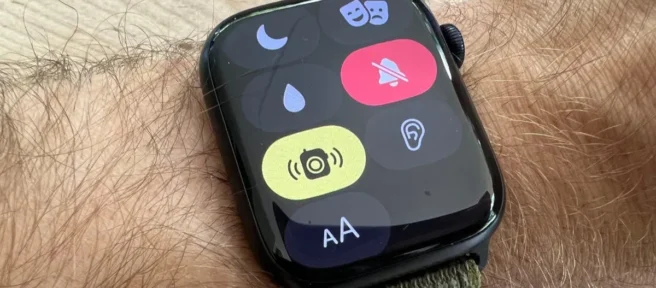
Walkie-Talkie es una función de Apple Watch que le permite chatear con otras personas sin tener que iniciar una llamada telefónica. Desafortunadamente, la función a menudo no funciona como se anuncia. Si tiene problemas con la aplicación Walkie-Talkie, encontrará posibles soluciones a continuación.
Problemas comunes con Walkie-Talkie
La función Apple Watch Walkie-Talkie es notoriamente defectuosa. Quizás el problema más común es la imposibilidad de iniciar un chat con un amigo en el servicio. Esto puede suceder al azar y no parece afectar la capacidad de la otra parte para iniciar el contacto con usted.
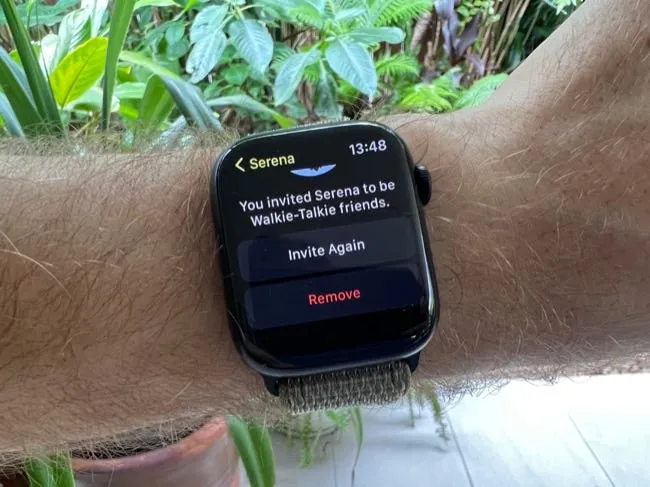
A veces, este problema puede deberse a que una de las partes desactive la disponibilidad de Walkie-Talkie (ya sea a propósito o por accidente). Incluso podría tener problemas para agregar contactos a Walkie-Talkie, ya que se sabe que las invitaciones se pierden.
Por último, el servicio puede actuar de forma errática de vez en cuando. Hemos escuchado que el sonido de «squelch»de Walkie-Talkie (que indica que alguien está a punto de enviarle un mensaje) falla y se repite, lo que a menudo requiere un ciclo de energía completo para restaurar la normalidad.
Estos problemas van y vienen. Aquí encontrará soluciones potenciales si tiene problemas con alguno de estos problemas.
Requisitos de Walkie-Talkie
Deberá cumplir con los requisitos mínimos de Apple para que Walkie-Talkie funcione. La función funciona en el Apple Watch Series 1 o posterior con una versión de software mínima de watchOS 5.3. También necesitará un iPhone 5S o posterior, con iOS 12.4 o superior.
FaceTime también deberá configurarse en su dispositivo. Para asegurarse de que FaceTime esté habilitado, vaya a Configuración > FaceTime y active la función.
Para usar Walkie-Talkie, su iPhone debe estar dentro del alcance de su Apple Watch solo con GPS. Este rango es de unos 35 pies (unos 10 metros). Si tiene un modelo GPS+Celular, la función debería funcionar incluso fuera del alcance (si tiene recepción).
Walkie-Talkie solo funciona con contactos aprobados. Inicie la aplicación y toque «Agregar amigos». Aquí, elige un contacto para enviarle una invitación. Una vez que acepten su solicitud, aparecerán en la aplicación Walkie-Talkie y podrá tocarlos para iniciar un chat.
Asegúrese de que Walkie-Talkie esté habilitado
Puede activar o desactivar rápidamente Walkie-Talkie usando la aplicación o un atajo del Centro de control.
Para usar la aplicación, presione la corona digital en el costado de su reloj para revelar las aplicaciones instaladas, luego toque Walkie-Talkie para iniciarlo. Verá un interruptor en la parte superior de la pantalla que le permite activar (verde) y desactivar (gris) el servicio.
Para acceder al atajo del Centro de control, asegúrese de que su Apple Watch muestre la esfera de su reloj y deslice hacia arriba para mostrar el Centro de control. Desde aquí, busque el botón Walkie-Talkie.
Si el servicio está activo (y usted está disponible), se resaltará el botón amarillo. Si está atenuado, púlselo para activar el servicio.
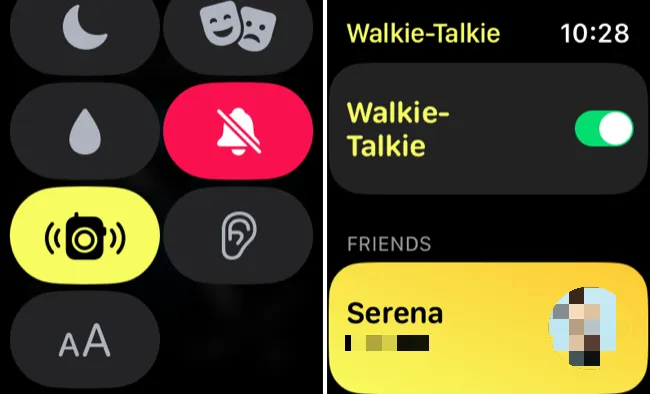
Recuerde que cualquier persona con la que intente ponerse en contacto también deberá hacer esto. Si tiene problemas para comunicarse con alguien, dígale que se asegure de que su estado de Walkie-Talkie esté configurado como disponible usando este método.
Reinicie el reloj y el iPhone afectados
Si tiene problemas con la función Walkie-Talkie, reiniciar watchOS podría resolver el problema.
Para reiniciar su reloj, asegúrese de que esté desbloqueado. Luego, mantenga presionado el botón lateral (no la corona digital, el botón de descarga debajo) hasta que vea que aparecen algunos controles deslizantes en la pantalla.
Desde aquí, toque el botón «Encendido»en la esquina superior derecha de la pantalla, luego deslice el control deslizante hacia la derecha para apagar su reloj.
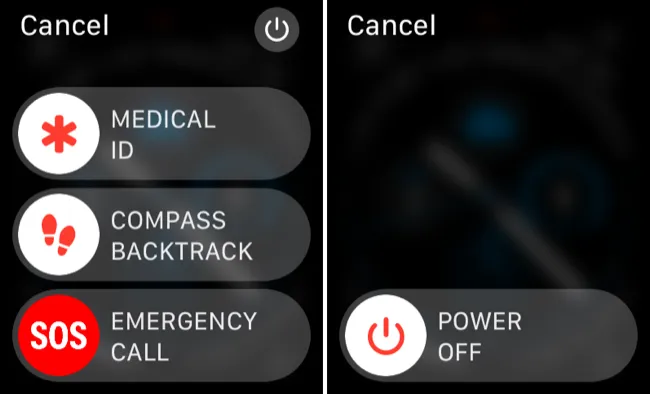
Nota: en versiones anteriores de watchOS, todo lo que necesita hacer es mantener presionado el botón lateral y deslizar el control deslizante. Esto se aplica a Apple Watch Series 1, 2 y 3, ya que el soporte de software para estos modelos finalizó en watchOS 8.
Es una buena idea que el contacto al que intenta comunicarse también se reinicie. El problema de la aplicación puede estar en su extremo.
Eliminar y agregar contactos que no funcionan correctamente
No desea que los contactos aleatorios comiencen a chirriar en su muñeca. Es por eso que Apple implementó el proceso de invitación. Sin embargo, pueden surgir problemas durante este proceso.
Si sus problemas se limitan a un contacto específico, intente eliminarlo de su lista de contactos y agregarlo nuevamente.
Para hacer esto, abra la aplicación Walkie-Talkie y busque el contacto en cuestión. Deslízalos hacia la izquierda y toca el botón «X»para eliminarlos de tu lista de contactos.
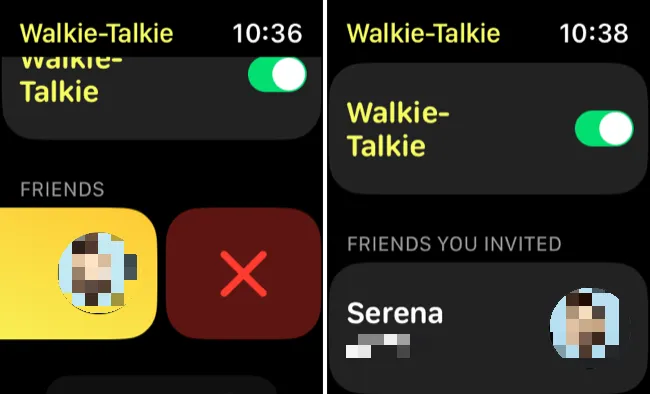
Ahora deberá agregarlos nuevamente usando el botón «Agregar amigos», y el contacto deberá aceptar su invitación.
Verifique la configuración de FaceTime
El Walkie-Talkie de Apple depende de FaceTime para funcionar. Básicamente, está estableciendo una llamada FaceTime con cada contacto con el que elige chatear a través de Walkie-Talkie. Entonces, FaceTime debe estar habilitado para que el servicio funcione.
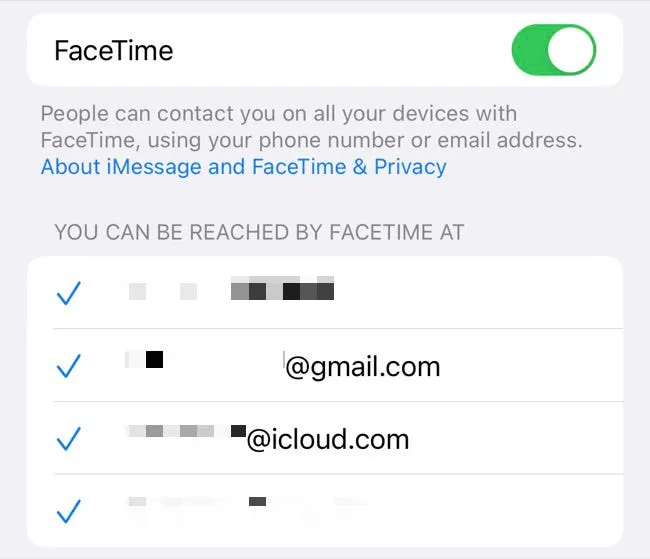
Si tiene problemas, intente desactivar y volver a activar FaceTime en Configuración > FaceTime en su iPhone.
Mientras esté allí, asegúrese de que su dirección de correo electrónico esté marcada en la sección «Puede ser contactado por FaceTime en». Por último, si tiene problemas con las invitaciones, asegúrese de no haber bloqueado el contacto en cuestión en la sección «Contactos bloqueados».
Eliminar y reinstalar la aplicación Walkie-Talkie
Si ha intentado todo lo demás, reinstalar la aplicación Walkie-Talkie no puede hacer daño. Para hacer esto, busque la aplicación en su lista de aplicaciones tocando Digital Crown mientras se muestra la esfera de su reloj.
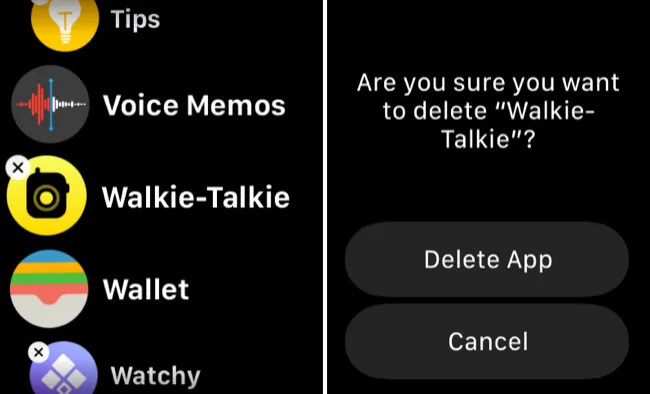
Toque y mantenga presionado el ícono de la aplicación Walkie-Talkie, luego seleccione «Editar aplicaciones». Toque el icono «X»para eliminar la aplicación. Su reloj puede pedirle que confirme tocando «Eliminar aplicación». Ahora, puede volver a descargar la aplicación visitando App Store en su reloj y buscando Walkie-Talkie.
Considere restablecer la configuración de red del iPhone
Las aplicaciones de Apple Watch dependen en gran medida de su iPhone para acceder a la red. Dado que no hay una opción para restablecer la configuración de red de su Apple Watch directamente (incluso en modelos celulares), puede intentar restablecer la configuración de red de su iPhone para ver si eso ayuda.
Advertencia: tenga en cuenta que restablecer la configuración de su red eliminará todas las configuraciones personalizadas de su dispositivo. Eso incluye redes y contraseñas inalámbricas almacenadas, perfiles de VPN, configuraciones de DNS personalizadas y todo lo que no se instaló como parte de un plan de administración de dispositivos móviles (MDM).
Puede restablecer yendo a Configuración> General> Transferir o Restablecer iPhone> Restablecer> Restablecer configuración de red.
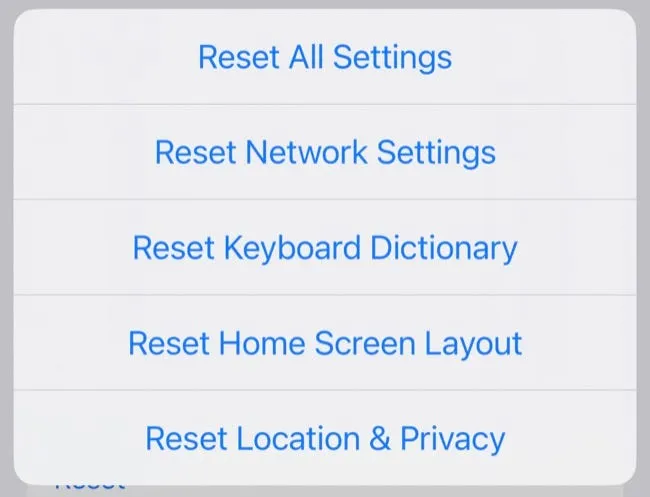
No hay garantía de que esto funcione. Si su deseo de usar Walkie-Talkie no es necesariamente tan fuerte como su deseo de conservar todas sus redes y configuraciones inalámbricas guardadas, es mejor que simplemente evite la aplicación. Hay muchas otras características geniales de Apple Watch para disfrutar.
Walkie-Talkie puede ser temperamental
Incluso después de probar todas estas soluciones, es posible que Walkie-Talkie no funcione. Hemos experimentado una suspensión temporal de los problemas después de eliminar y agregar contactos nuevamente o reiniciar dispositivos, solo para que el problema regrese aproximadamente un día después.
Walkie-Talkie se introdujo por primera vez con watchOS 5 en 2018 y (según nuestra experiencia) no ha sido completamente confiable. Afortunadamente, hay muchas más razones para tener un Apple Watch, como monitorear la actividad y ponerse en forma, protegerse contra caídas y accidentes o monitorear su corazón.



Deja una respuesta